Starfield, het langverwachte spel van Bethesda, heeft de gamingwereld stormenderhand veroverd. Sommige spelers hebben echter een Starfield gerapporteerd audio uitgesneden probleem, wat naar verluidt behoorlijk frustrerend kan zijn.
Het is heel normaal dat zelfs AAA-games dergelijke bugs bevatten, en als je merkt dat je met deze problemen te maken krijgt, is er u hoeft zich absoluut geen zorgen te maken. In dit artikel begeleiden we u er enkele praktische stappen voor probleemoplossing om uw audio weer op het goede spoor te krijgen en ten volle te genieten van de Starfield-ervaring.

Hier is een lijst met de oplossingen die we zullen uitleggen:
- Overschakelen naar een bedrade hoofdtelefoon van 3,5 mm
- Uw geluidsuitvoer controleren
- Windows Sonic-functie uitschakelen
- Audioverbeteringen
- Audiostuurprogramma’s bijwerken
- Neem contact op met Bethesda-ondersteuning
Misschien wilt u naar degene springen die u het meest effectief vindt, maar laten we hieronder beginnen met een individuele blik op elk van hen.
Hoe kun je het probleem met het uitsnijden van de Starfield-audio oplossen?
Als je een van de vele spelers bent die momenteel last heeft van de gevreesde Starfield-bug voor het uitschakelen van audio, zijn hier de stappen die je kunt nemen om het probleem in detail aan te pakken:
Schakel over naar een bedrade hoofdtelefoon van 3,5 mm

Hoewel draadloze hoofdtelefoons fantastisch zijn om te gamen, hebben sommige gebruikers er problemen mee gemeld in Starfield. Als je geen geluid krijgt, probeer dan over te schakelen naar een betrouwbare 3,5 mm bedrade hoofdtelefoon.
Persoonlijke ervaring: Eén speler vertelde dat ze het probleem hadden opgelost door overstappen van hun Razer BlackShark V2 Pro draadloze hoofdtelefoon naar een Logitech G Pro X, een bedrade hoofdtelefoon.
Controleer uw geluidsuitvoer
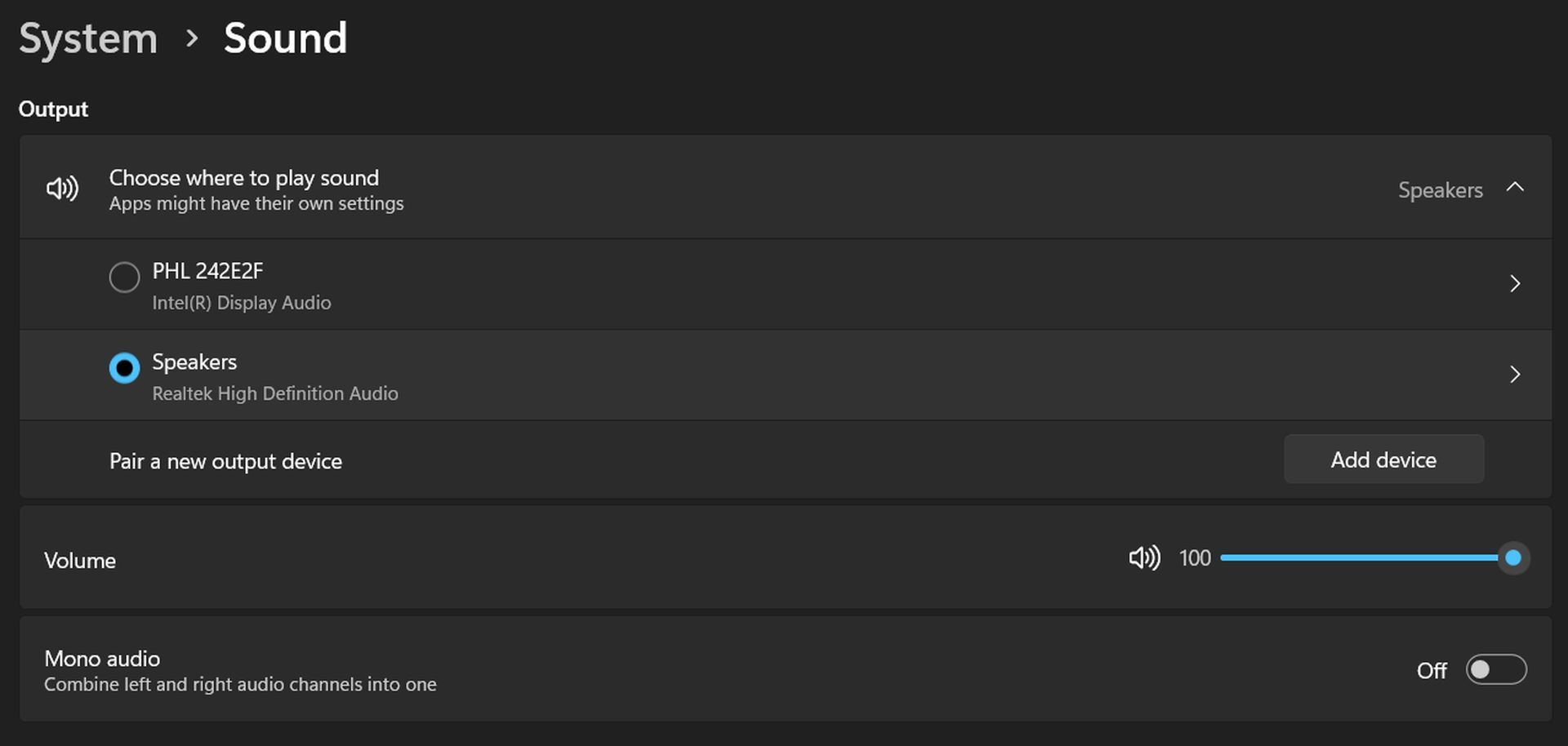
Soms kan de standaardaudio-uitvoer veranderen wanneer u een nieuw audioapparaat aansluit, zoals een hoofdtelefoon. Dit kan ertoe leiden dat het geluid niet zoals verwacht door de hoofdtelefoon wordt geleid.
Om dit op te lossen, volgt u deze stappen:
- Zoek het luidsprekerpictogram in de rechterbenedenhoek van uw scherm.
- Klik er met de rechtermuisknop op en selecteer ‘Geluidsinstellingen’.
- Kies het juiste uitvoerapparaat uit de lijst met aangesloten audioapparaten.
- Pas indien nodig de volume-instellingen aan, klik vervolgens op “OK” en sluit af.
- Start Starfield opnieuw op en uw audio zou correct moeten werken.
Schakel de Windows Sonic-functie uit
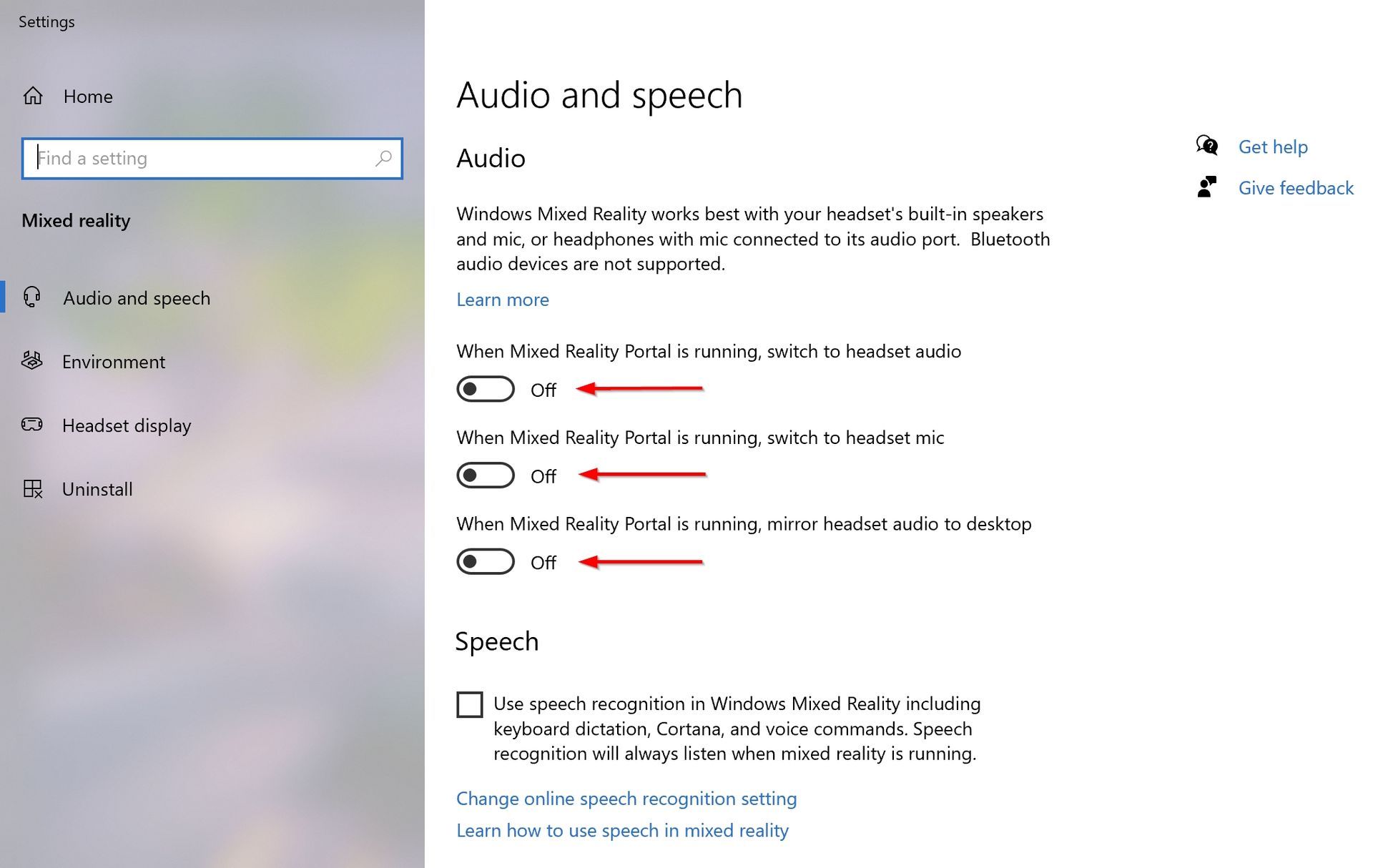
Schakel Windows-audiofuncties zoals Spatial Sound en Sonic uit, omdat deze soms onnodige complicaties kunnen veroorzaken zonder noemenswaardige voordelen te bieden.
Om deze functies uit te schakelen:
- Selecteer “Start” > “Instellingen” > “Systeem” > “Geluid” > “Gerelateerde instellingen” > “Geluidsconfiguratiescherm.”
- In het venster Afspeelapparaten selecteert u uw afspeelapparaat en klikt u op ‘Eigenschappen’.
- Selecteer onder Ruimtelijk geluidsformaat ‘Uit’ en klik vervolgens op ‘Toepassen’.
Audioverbeteringen
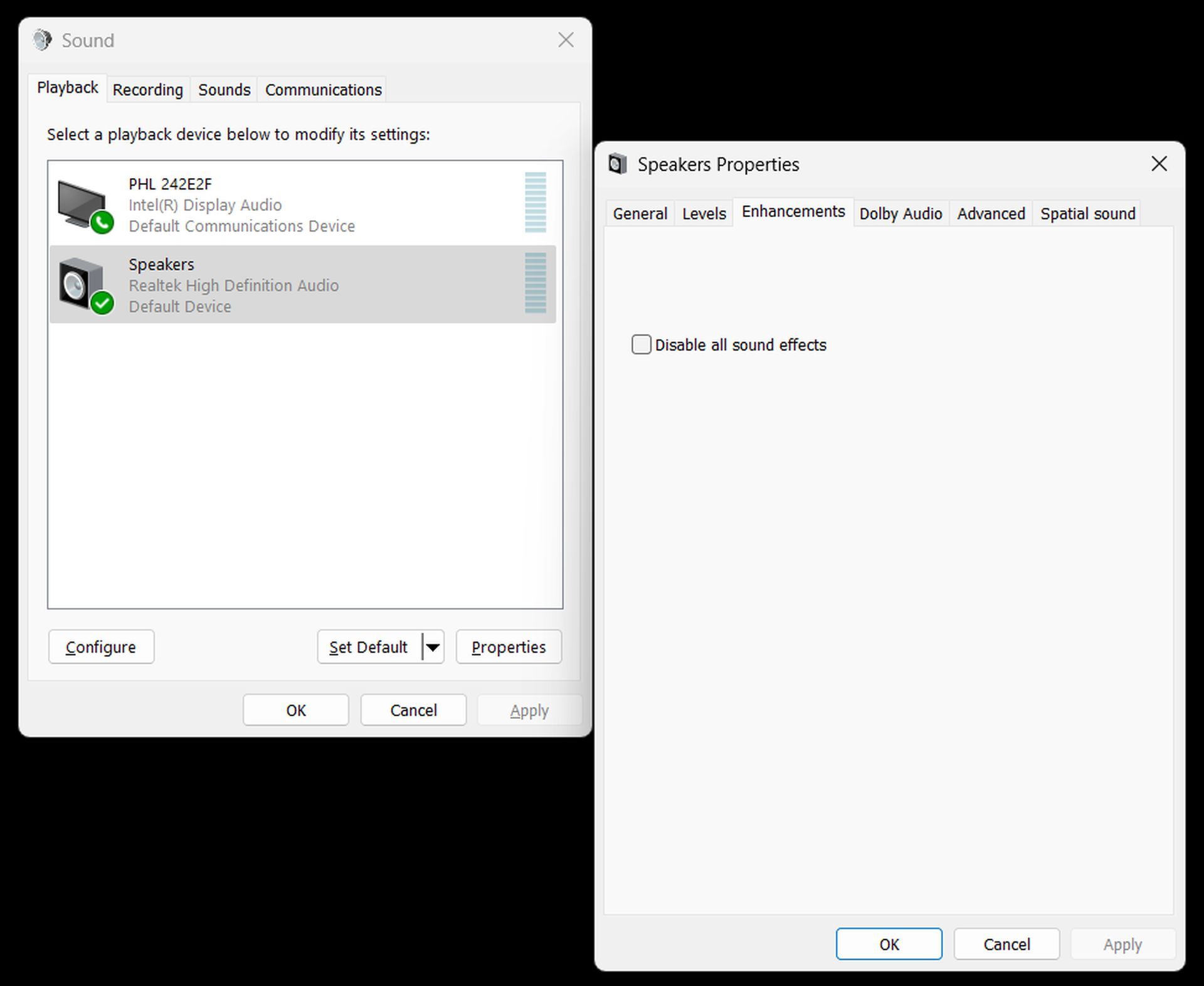
U kunt ook proberen audioverbeteringen in te schakelen, voor het geval deze per ongeluk zijn uitgeschakeld. Volg deze stappen:
- Klik op “Geluidsinstellingen” en ga naar het tabblad “Afspelen”.
- Klik met de rechtermuisknop op ‘Afspeelapparaten’ en selecteer ‘Eigenschappen’.
- Navigeer naar het tabblad “Verbeteringen” en zorg ervoor dat audioverbeteringen zijn ingeschakeld.
Update audiostuurprogramma’s
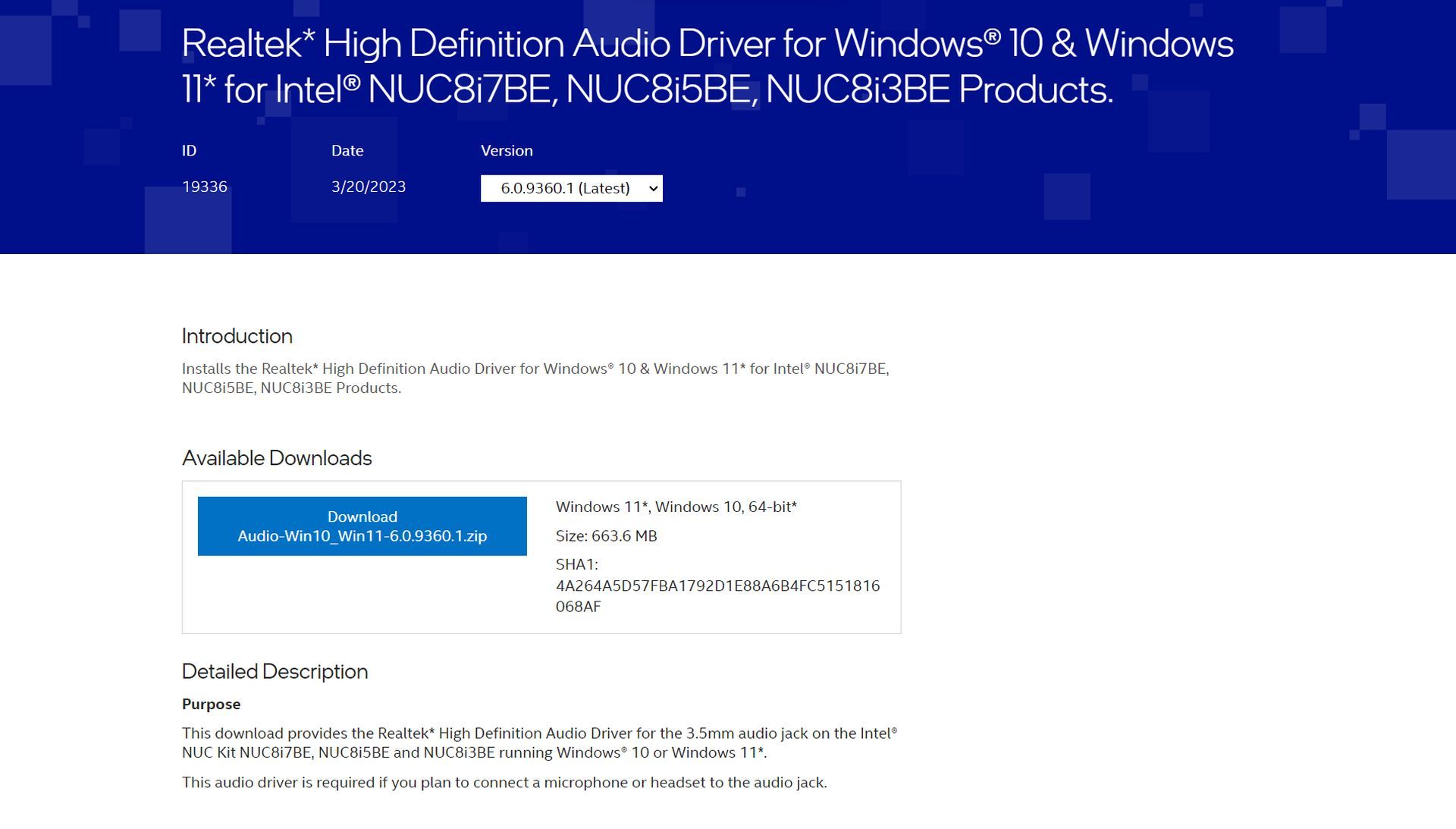
Als geen van de voorgaande stappen werkt, overweeg dan om uw audiostuurprogramma’s bij te werken. Wees echter voorzichtig met het zonder noodzaak verwijderen of opnieuw installeren van audiostuurprogramma’s. Het wordt aanbevolen om updates voor audiostuurprogramma’s te verkrijgen van de officiële website van uw moederbord om potentiële veiligheidsrisico’s in verband met bronnen van derden te vermijden.
Neem contact op met Bethesda-ondersteuning
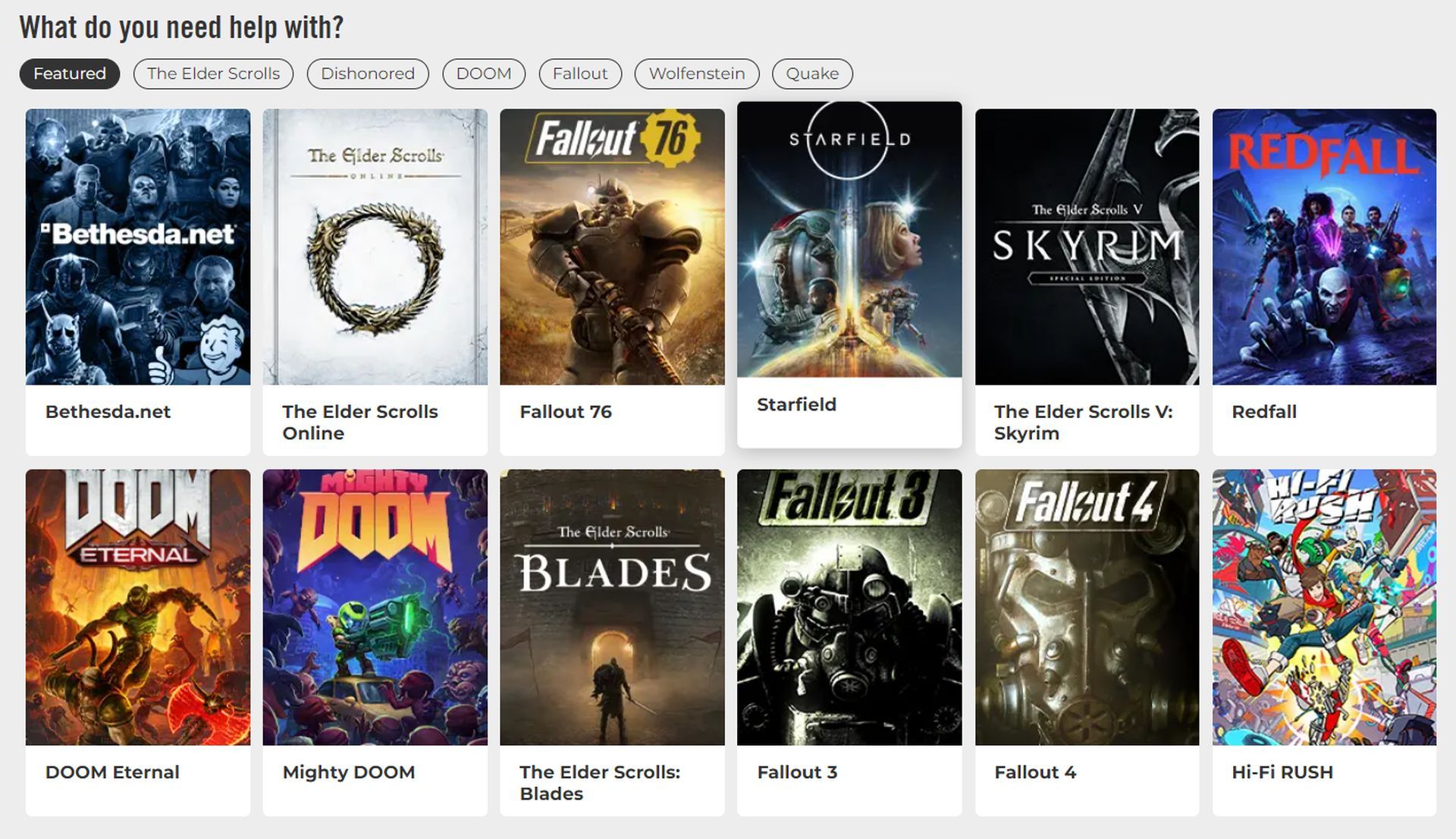
Als het probleem zich blijft voordoen en u alle opties voor probleemoplossing hebt uitgeput, overweeg om contact op te nemen met Bethesda Support voor hulp. Zij kunnen mogelijk specifieke oplossingen of inzichten bieden die zijn afgestemd op uw probleem.
Het ervaren van geluids- en audioproblemen kan frustrerend zijn, maar met deze stappen voor probleemoplossing zou het goed moeten gaan op weg naar een naadloze game-ervaring in Starfield. Of je nu van hoofdtelefoon wisselt, instellingen aanpast of ondersteuning zoekt bij Bethesda, er zijn oplossingen om je audio weer in actie te krijgen en terug te duiken in de meeslepende wereld van Starfield.
Als je ondertussen andere problemen met de game ondervindt, lees dan ons artikel over het oplossen van prestatieproblemen in Starfield.
Uitgelichte afbeeldingscredits: Betesda
Source: Hoe kan ik het probleem met het uitsnijden van de Starfield-audio oplossen?






